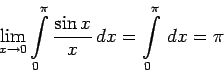
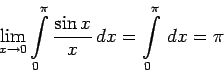
Для того, чтобы вставить формулу, выберите в меню «Вставить» «Объект» «Формула». Экран разделится на две части. Вверху отображается ваш документ, внизу расположено командное окно. В него необходимо вводить команды для создания элементов. Однако, некоторые элементы можно вводить, выбирая из плавающего меню. Если его нет, выберите в меню «Вид» «Выделенное». Плавающее окно разделено на две части: вверху расположены кнопки групп символов, внизу -- кнопки для вставки конкретного символа. После нажатия какой-либо кнопки необходимо в области, помеченные как <?> ввести текст. Изменения автоматически отображаются в верхней части окна Writer. Если вы все сделали правильно, в нижней части экрана должно быть написано: lim from {x toward 0} int from 0 to %pi {sin x over x} dx = int from 0 to %pi dx = %pi. На первый взгляд кажется сложным создавать формулы таким образом, однако, имея небольшие знания английского и немного практики в наборе формул, вы будете набирать их при помощи клавиатуры значительно быстрее, чем выбирая из меню нужные элементы при помощи мыши.
Сохраните работу в домашней папке.